Grundeinstellungen Paketdienst
über die Grundeinstellungen nehmen Sie die Voreinstellungen für die Paketdienste vor.
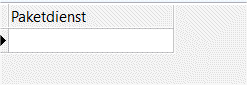
Oben rechts sollte DPD gewählt sein
Wählen Sie die Artikelnummer aus, welche Sie allgemein für die Paketabrechnung verwenden möchten.
Es ist eine Artikelnummer erforderlich, über welche die Pakete gebucht werden.

Links wählen Sie die Optionen:
1) ob Zusatzpositionen gemäß ProgrammOptionen in der Rechnung automatisch generiert und abgerechnet werden
2) Detaillierte Rechnungspositionen (dieselbe Option ist nochmals in der „Automatisierten Paketbearbeitung“ einstellbar):
Damit lässt sich voreinstellen, ob Sie - sofern Sie von DPD eine Abrechnung mit Zusatzleistungen erhalten - diese auch in der Rechnungsposition detailliert an den Kunden darstellen und weitergeben.
=======================================
Stehen Sie auf dem Reiter
Paketdienste
, erhalten Sie die nötigen Informationen für den Paketdienst angezeigt:- Paketarten
- Preislisten
- Inselzuschläge
- Inseln
- Maut
_______________________________________
1. Paketarten
Cadia enthält die uns bekannten Paketarten. Fehlt eine Paketart, können Sie diese über den Button "neue Paketart anlegen" und ergänzen.
- gehen Sie wie auf dem Reiter beschrieben vor.
2. Preislisten
Cadia ist gespeist mit einer Preisliste, die uns vom DPD bekannt ist.
Wir nennen Sie die Liste "Normalpreise" (= die Basis für weitere Preislisten).
Haben Sie z.B. Kunden, die aus diesem Preislistenmodell rausfallen, legen Sie sich eine zusätzliche Preisliste an.
Dies machen Sie über das Kontextmenü (re-Maus-Menü):
Dabei können Sie gesamte Preislisten oder einzelne Datensätze aus einer Preisliste markieren & kopieren, um sie dann z.B.
in eine neu angelegte Preisliste (Namen vergeben) einzufügen. Beispiel Preisliste2:
1. >* [Neue Preisliste hinzufügen]
2. Namen vergeben, z.B. Preisliste2
3. auf Normalpreisliste in der Liste mit re-Maus-Klick z.B. einzelne Datenzeilen oder alle Datenzeilen "alle auswählen" und danach "kopieren" wählen
4. auf neue Preisliste wechseln, sich dort in eine Zeile stellen und dort
5. einfügen klicken
6. Weiters lassen sich div. Paketarten löschen oder weitere Preise manuell dazufügen.
Sinnvoll wäre, wenn Sie diese benötigen Preislisten nach Preisstufen anlegen.
Die Normalpreisliste kann nicht geändert oder gelöscht werden.
// 2 Berichte zur Auswahl: Preisliste mit Einkaufspreise und Preisliste mit Verkaufspreise (z.B. für Kunden)
Damit die Abrechnung vom DPD an den jeweiligen Kunden zugeordnet werden kann ist es unbedingt erforderlich,
dass
a) beim Kunden, Reiter erweiterte Stammdaten eine Preisliste gewählt wurde, deren Preise der Kunde erhält.
b) beim Kunden, - " - evt. Sonstige Daten aktiviert wurden für Papier& Porto, Verwaltungskosten, Finanzierungskosten, Kraftstoffzuschlag etc.
Rechts von der Preisliste werden alle Kunden dargestellt, bei denen diese Preisliste hinterlegt ist.
Möchten Sie eine Preisliste löschen, dann löschen Sie zuerst den Inhalt und danach erst den Namen links.
3. Inselzuschläge
weitere noch nötige Inselzuschläge legen Sie hier fest
4. Inseln
weitere noch nötige Inseln legen Sie hier an.
5. Maut
verrechnen Sie auch Mautkosten pauschal pro Land an Ihre Kunden weiter, lassen sich diese Nettokosten hier erfassen.
6. DPD Artikel
hier vorerst noch keine Informationen enthalten.